Cómo instalar versiones anteriores de aplicaciones iOS en un iPhone o iPad antiguo

Puede que su antiguo iPad siga siendo sólido, pero si todas sus aplicaciones necesitan versiones más nuevas de iOS para ejecutar, se siente como que no puedes hacer nada con eso. No se preocupe, estamos aquí con un ingenioso truco que lo ayudará a cargar su dispositivo anterior con versiones anteriores de sus aplicaciones favoritas.
¿Cuál es el trato con las versiones anteriores de iOS y nuevas aplicaciones?
As de la publicación de este artículo, actualmente estamos en iOS 9 y, en unos pocos meses, iOS 10 se lanzará al público. Aunque Apple hace un trabajo bastante admirable arrastrando hardware antiguo para cada actualización de iOS, cada tren tiene una parada final. El iPhone 4 está atascado en iOS 7.1.2, por ejemplo, y el iPad de primera generación está completamente retenido en iOS 5.1.1. Con cada nueva oleada de hardware de iOS, queda un poco del hardware heredado.
Aunque quedarse atascado en un software anterior es parte del curso, puede ser frustrante. Muchas personas abandonan estos dispositivos viejos pero que todavía funcionan, no porque estén molestos por perderse las nuevas características de iOS, sino porque es tan doloroso descargarles aplicaciones.
La forma en que Apple tiene configurada la App Store , siempre está dirigido hacia la versión más nueva de una aplicación. En la superficie, esto es perfectamente sensato para Apple: ¿por qué querrían que descargaras un software más viejo, defectuoso y potencialmente menos seguro cuando hay una versión actualizada disponible? Sin embargo, cuando estás en un dispositivo más antiguo, esto significa que una aplicación puede no ser compatible con tu versión anterior de iOS. Busque una aplicación en la App Store en su iPad 1, por ejemplo, y la aplicación App Store le dirá que la aplicación no se puede descargar porque requiere un dispositivo que ejecute iOS 7 (o 8, o 9), y por lo tanto no se puede instalar en su iPad ... incluso si hubo una versión iOS 5 de la aplicación en algún momento del pasado.
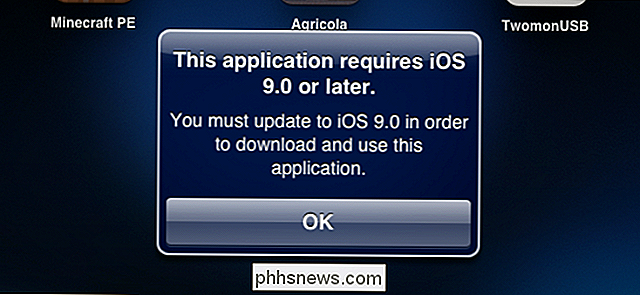
Lo que no le dicen, sin embargo, es que usted puede fácilmente (no se requiere jailbreak) y legalmente (no se requiere piratería) descargue versiones antiguas de aplicaciones a sus dispositivos iOS anteriores con un truco bastante simple.
Antes de guiarlo a través de ese truco, hay una advertencia menor y obvia: el truco solo funciona en aplicaciones que alguna vez tuvieron versiones compatibles con su sistema operativo. No puede descargar una versión iOS 5 de una aplicación de seis meses que nunca tuvo una versión compatible con iOS 5.
Con esto en mente, echemos un vistazo a cómo abastecer su envejecido iPad 1 con aplicaciones, frustración gratis.
Cómo descargar versiones antiguas de aplicaciones a su dispositivo anterior
Como mencionamos anteriormente, si enciende un iPad antiguo usando iOS 5 y trata de descargar cerca de cualquier cosa desde el App Store iOS 5 es tan antiguo que la instalación casi con certeza fallará en el 99% de las aplicaciones (incluso si esa aplicación tiene la edad suficiente para tener una versión antigua de iOS 5).
Sin embargo, si compras o descargas la versión actual de la aplicación, ya sea en un dispositivo iOS más nuevo (como su iPhone 6) o utilizando el software de escritorio de iTunes en su Windows o Mac, entonces la versión anterior de la aplicación estará accesible para su dispositivo anterior. ¿Por qué? Debido a que la política de Apple es que si usted compró una aplicación (esto se aplica incluso a "compras" gratuitas), la aplicación debe estar disponible para cualquier dispositivo en su colección personal que solicite la descarga. Cuando un dispositivo iOS 5 viejo solicita una nueva aplicación de su biblioteca (en lugar de la tienda iTunes Store), buscará una versión antigua compatible y, si existe, la tomará.
Vamos a demostrar el truco con la popular aplicación de lectura de cómics Comic Zeal. Si intenta descargar Comic Zeal y un dispositivo antiguo (que actualmente se encuentra en la App Store como requisito para iOS 8.2 o superior), obtendrá un error de instalación como el que hemos resaltado anteriormente.
Para activar Comic Zeal nuestro iPad, tenemos que hacer una parada rápida en nuestra computadora u otro dispositivo iOS más nuevo. ¿Importa cuál usas? Solo si está descargando una aplicación que es solo iPad, si busca una aplicación para iPad en su iPhone, no la verá en los resultados de la búsqueda.
Para nuestro ejemplo, usaremos iTunes. Encienda la aplicación y busque en el cuadro de búsqueda el nombre de su aplicación. Seleccione la aplicación en los resultados de búsqueda. Haga clic en el botón "Comprar" o "Obtener", según si la aplicación se paga o es gratuita.
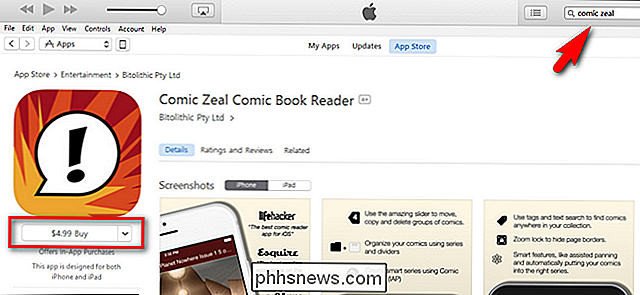
Una vez que hace clic en el botón Obtener o Comprar, no tiene que esperar a que la aplicación se descargue realmente a su computadora ( y le recomendamos que no, de hecho, ya que será una nueva versión que no podrá usar de todos modos).
Una vez que haya comprado la aplicación, diríjase a su dispositivo iOS anterior y busque la aplicación exacta en App Store. o haga clic en el icono "Comprado" en la barra de navegación inferior. Cuando ubique la aplicación, haga clic en el botón "Instalar".
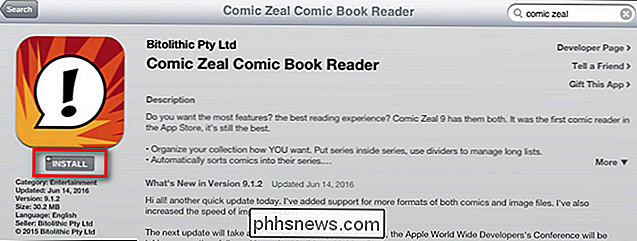
Después de hacer clic en "Instalar", verá una ventana emergente como la siguiente que indica que hay una versión anterior de la aplicación disponible para descargar. Haga clic en "Descargar" la última versión compatible.
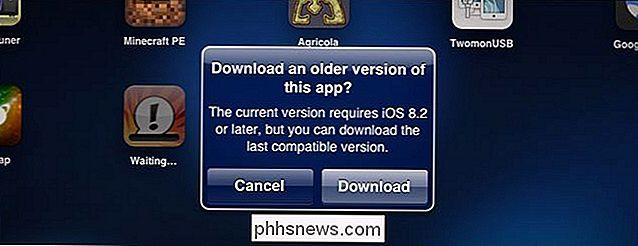
En este punto, la aplicación se instalará como se esperaba y podrá usarla, aunque sin las características presentes en las actualizaciones más recientes.
Puede que no sea la forma más conveniente de hacer cosas, pero esta pequeña solución es una excelente forma de insuflar vida a hardware antiguo.

Cómo detener su televisor inteligente para que no lo espíe
Es muy probable que su televisor inteligente lo esté espiando. Los televisores inteligentes a menudo analizan los videos que estás viendo e informan, ya sea que estés viendo televisión en vivo, transmitiendo videos en un servicio como Netflix, o reproduciendo archivos de video locales. Peor aún, esto puede ser un problema de seguridad.
![[Patrocinado] Descargue una copia gratuita de WinX DVD Ripper antes de que finalice el sorteo](http://phhsnews.com/img/how-to-2018/download-free-copy-of-winx-dvd-ripper-before-giveaway-ends.jpg)
[Patrocinado] Descargue una copia gratuita de WinX DVD Ripper antes de que finalice el sorteo
El Windows 10 ha entusiasmado a los amantes de Windows. De hecho, deberían serlo. Mire estas nuevas características que ofrece Windows 10: múltiples plataformas, Cortana, Hololens, Universal Office compatible con el tacto ... la lista continúa. A juzgar por la revisión de su versión preliminar, Windows 10 parece haber tomado todo lo que hizo que el sistema operativo sea tan atractivo y eliminó toda la vulnerabilidad de Windows 8, sin embargo, todos los defectos excepto la capacidad de reproducción de DVD.



